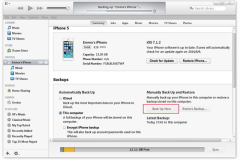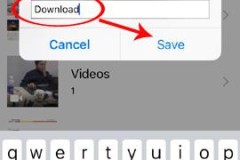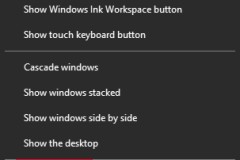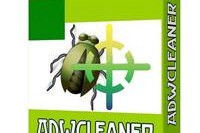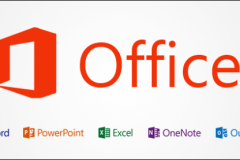Có hai cách cơ bản để nâng cấp hệ điều hành iOS lên phiên bản mới, thứ nhất là cập nhật trực tiếp trong phần cài đặt trên điện thoại, trong khi cách thứ hai là kết nối với máy tính và cập nhật thông qua công cụ iTunes. Ở cách cập nhật thông qua iTunes, đôi khi chúng ta sẽ gặp phải tình trạng đang cập nhật thì iPhone dính lỗi bị treo, yêu cầu người dùng phải kết nối với iTunes để đặt lại máy. Apple thông báo đã khắc phục lỗi này, tuy nhiên nếu có gặp phải lỗi iPhone bị treo iTunes thì bạn có thể làm theo cách này để khắc phục:
Cách 1: Kết nối iPhone với máy Mac hoặc Windows
Đầu tiên, hãy kết nối iPhone của bạn vào máy Mac hoặc Windows và khởi chạy công cụ iTunes.
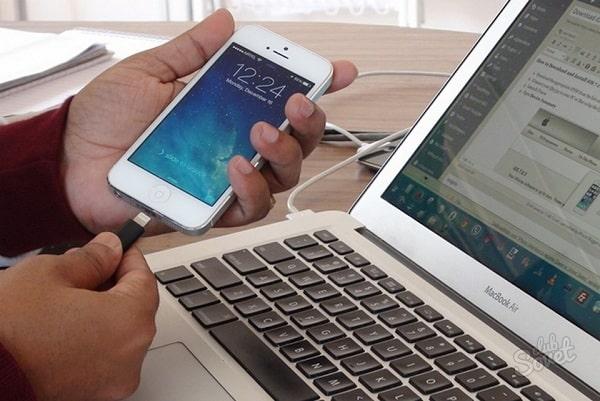
Kết nối iPhone với máy tính và khởi động iTunes trên máy tính
Trên iPhone đang ở trạng thái tắt máy, bạn sẽ đưa máy về chế độ Recovery Mode bằng cách nhấn giữ nút Home cho đến khi màn hình hiển thị biểu tượng yêu cầu kết nối iPhone với iTunes.
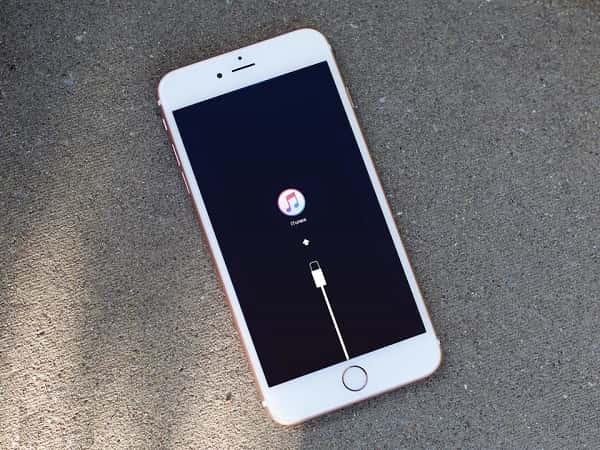
Sau khi tắt máy, bạn tiến hành đưa máy về chế độ Recovery Mode bằng cách nhấn giữ nút Home
Lúc này trên iPhone sẽ hỏi bạn muốn Update hay Restore máy, hãy chọn Update.
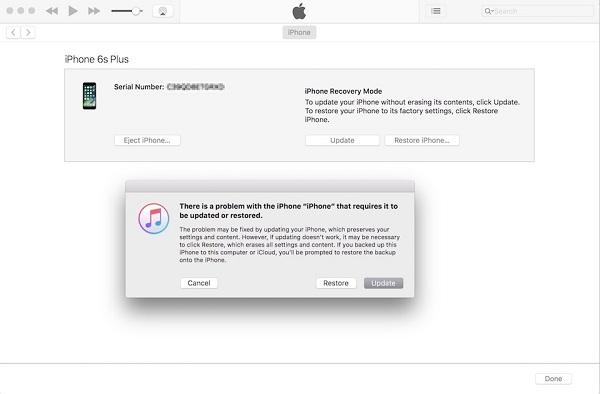
Trên máy tính, bạn chọn ô Update
Sau khi quá trình Update hoàn tất, tình trạng iPhone bị treo iTunes sẽ được khắc phục hoàn toàn và bạn đã có thể dùng máy bình thường. Nếu tình trạng iPhone bị treo vẫn chưa được khắc phục sau khi cập nhật thì bạn hãy tiếp tục lặp lại các bước như trên.
Cách 2: Reset máy
Để phương pháp này hiệu quả nhất, bạn nên sạc pin cho máy đến khoảng hơn 50% rồi nhấn và giữ đồng thời nút Nguồn + Home đến lúc màn hình tắt và hiển thị quả táo. Nếu may mắn, bạn có thể khắc phục treo táo thành công ngay từ bước này.

Nếu chưa thành công, bạn tiếp tục nhấn và giữ nút tăng âm lượng khoảng 1ph30s, nếu bước này vẫn chưa khắc phục được lỗi. Bạn tiếp tục nhấn và giữ lại nút nguồn + Home, đợi máy tắt và khởi động lại. Có khoảng 60% số lượng iPhone bị treo táo được khắc phục tại bước này.